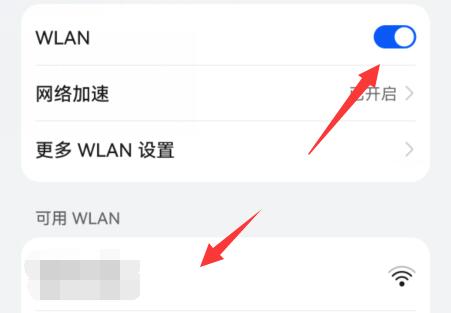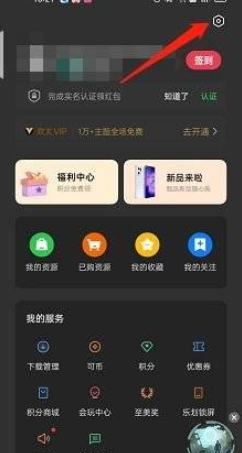win11怎么打开多个虚拟桌面
更新:2021-07-27
小编:希文
win11系统不少用户都在用,在这个系统中用户是可以创建多个虚拟桌面的,那么具体如何建立呢,接下来跟着三乐小编一起看看具体的创立放方法吧。
win11创建多个虚拟桌面图文教程
1、在任务栏空白处点击鼠标右键,点击弹出的【任务栏设置】。

2、打开“任务视图”开关。

3、点击任务栏上的【任务视图】按钮。

4、进入任务视图界面,点击【新建桌面】,即可新建一个虚拟桌面。

5、将光标放在“虚拟桌面”的缩略图上面,点击右上角【X】,即可关闭虚拟桌面。

6、结果展示。

好了,今天的分享就到这里了,想要了解更多电脑软件教程就来三乐手游。